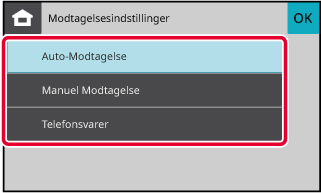FAXTRANSMISSIONSRÆKKEFØLGE
Dette afsnit forklarer de grundlæggende trin for afsendelse
af en fax.
Anbring originalen.
Læg originalen i den automatiske dokumentfeeder eller
på glaspladen.
AUTOMATISK DOKUMENTFEEDER
GLASPLADE
Indtast destinationsfaxnummeret.
Brug de numeriske taster til at indtaste destinationsnummeret
direkte eller søg og hent adressebogen eller nummeret.
INDTASTNING AF ET DESTINATIONSNUMMER VHA. DE NUMERISKE TASTER
HENTNING AF EN DESTINATION FRA EN ADRESSEBOG
BRUG AF EN TRANSMISSIONSLOG TIL AT GENSENDE
Konfigurer indstillingerne.
Angiv originalens scanningsstørrelse, eksponering, opløsning
m.m.
Se om nødvendigt følgende funktioner for indstillingen.
INDSTIL SCANNINGEN AF ORIGINALERNE
ÆNDRING AF BELYSNINGEN
ÆNDRING AF OPLØSNINGEN
Send originalen.
Tryk på tasten [Start].
- Når originalen
er placeret på glaspladen:
- Ved
normal afsendelse af en fax (fra hukommelsen)
Gentag
trinene for placering og scanning af originalerne det samme antal
gange, som der er originaler. Når alle originaler er scannet, trykker
du på tasten [Read-End].
- Ved afsendelse
af faxen i direkte transmissionstilstand
Flersidede
originaler kan ikke scannes i direkte transmissionstilstand. Tryk
på tasten [Start] for at begynde transmissionen.
Når "Bekræftelse af faxdestination" er aktiveret
på websiden under [Systemindstillinger] → [Indstillinger For Billedafsendelse]
→ [Fax Indstillinger] → [Standardindstillinger], tryk på tasten
[Start]. Efter at have trykket på tasten [Start] (eller efter at
have indtastet faxadressen igen, når [Kræver genindtastning, når
du indtaster faxdestinationen direkte]), vises skærmen med destinationslisten.
Efter at have bekræftet de viste destinationer, tryk på tasten [OK],
og tryk derefter på tasten [Enter for afs.] for at starte afsendelsen.
HVIS PAPIR FEJLINDFØRES I DEN AUTOMATISKE DOKUMENT-FEEDER
Der kan indstilles 2 mønstre.
På websiden skal du vælge [Systemindstillinger]→[Indstillinger For Billedafsendelse]
→ [Scan Indstillinger]
→ [Driftsindstillinger] → [Online-Afsendelse].
- Hvis
aktiveret
Når en original
bliver fejlindført, stopper scanningen, og det scannede data indtil
da bliver sendt.
- Hvis deaktiveret
Selv om en
original bliver fejlindført, stopper scanningen ikke, den fejlindførte
original sættes igen, og scanningen starter igen. Når alle originalerne
er blevet scannet, sendes det scannede data.
KOMMUNIKATIONSINDSTILLINGER
Indstil "Afsendelsesindstillinger" og "Modtagelsesindstillinger".
Afsendelsesindstillinger
Tryk på ikonet [Menu], [Kommunikationsindstillinger]
og [Afsendelsesindstillinger]
Vælg en transmissionsmetode fra [Hukommelse TX] eller
[Direkte TX].
Når bekræftelsen er fuldført, skal du trykke på

.
Modtagelsesindstillinger
Tryk på ikonet [Menu], [Kommunikationsindstillinger]
og [Modtagelsesindstillinger]
Vælg en modtagelsesmetode blandt [Auto-Modtagelse],
[Manuel Modtagelse] eller [Telefonsvarer].
Når bekræftelsen er fuldført, skal du trykke på

.
.png)
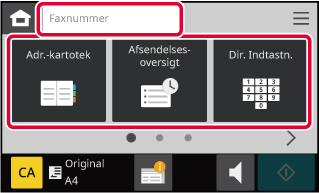
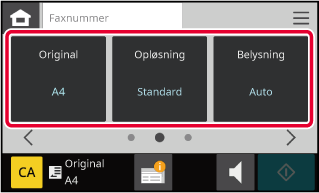
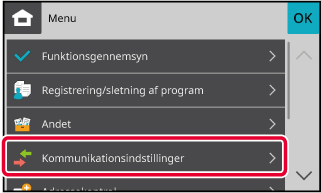
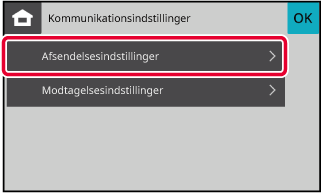
 .
.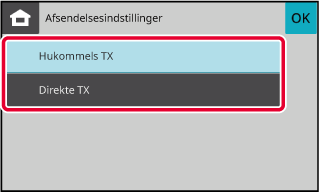
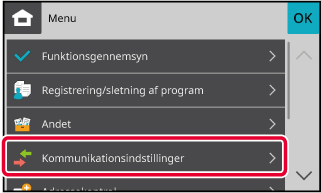
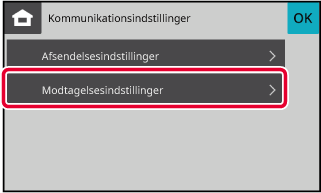
 .
.